手机照片如何调成蓝底图 手机怎么用软件把白底照片变成蓝底
在日常生活中,我们经常会遇到需要将手机拍摄的照片进行后期处理的情况,有时候我们拍摄的照片背景并不理想,比如白色背景显得单调乏味。这时候将照片背景调成蓝底会给照片增添一些活力和趣味性。如何利用手机软件将白底照片变成蓝底呢?接下来我们就来分享一些简单的方法。
手机怎么用软件把白底照片变成蓝底
操作方法:
1.进入软件
打开美图秀秀软件,点击右上角的“打开”按钮,打开需要换背景的图片。
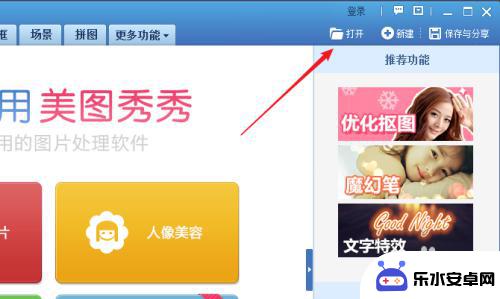
2.点击场景
点击上面所指的“场景”。
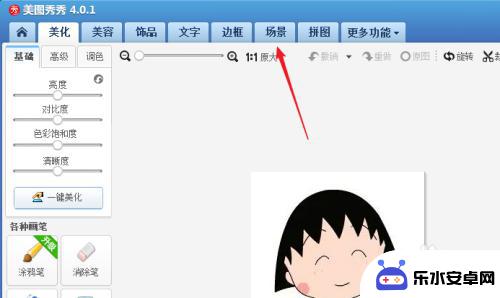
3.点击抠图
点击左侧的“抠图换背景”。点击照片上的“开始抠图”。
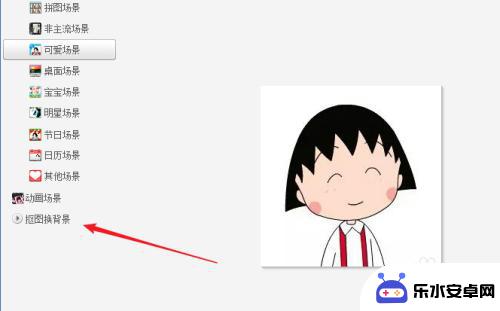
4.完成抠图
抠图完成后点击左下的“完成抠图”。
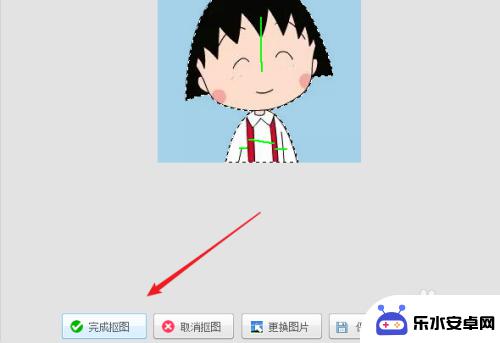
5.调整背景
在系统弹出的新的界面点击自己需要的蓝色背景,拖动图片到背景的中间位置。
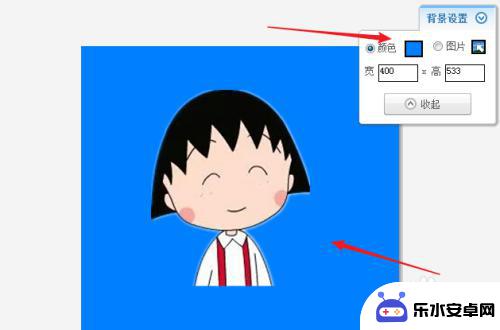
6.保存图片
完成抠图后,点击下面的“保存”按钮,保存图片即可。
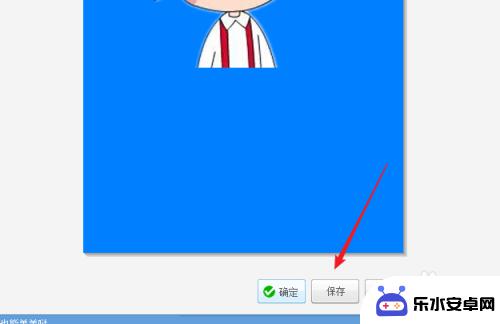
以上就是手机照片如何调成蓝底图的全部内容,有遇到相同问题的用户可参考本文中介绍的步骤来进行修复,希望能够对大家有所帮助。
相关教程
-
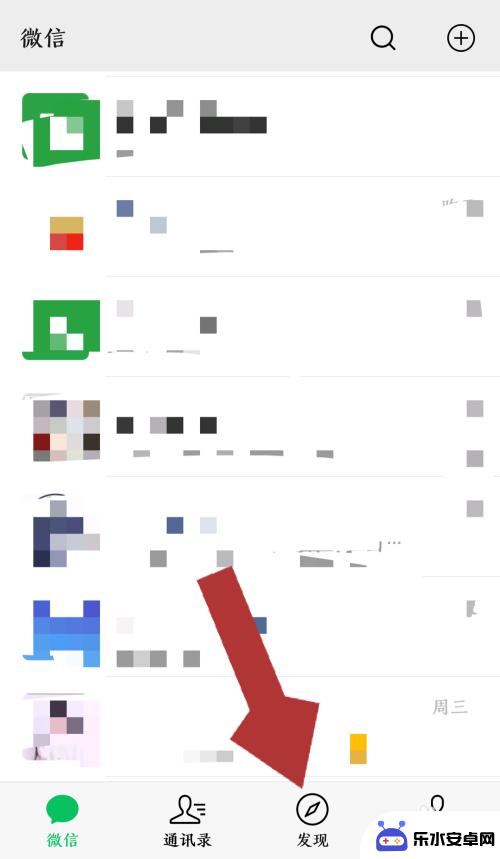 手机怎么把蓝底换成白底 怎样将蓝底照片改为白底
手机怎么把蓝底换成白底 怎样将蓝底照片改为白底在现如今的数字时代,手机已经成为人们日常生活中不可或缺的伙伴,有时候我们拍摄的照片可能会出现一些不尽如人意的情况,比如背景色不符合我们的要求。特别是当我们想将蓝底照片改为白底时...
2024-02-06 17:41
-
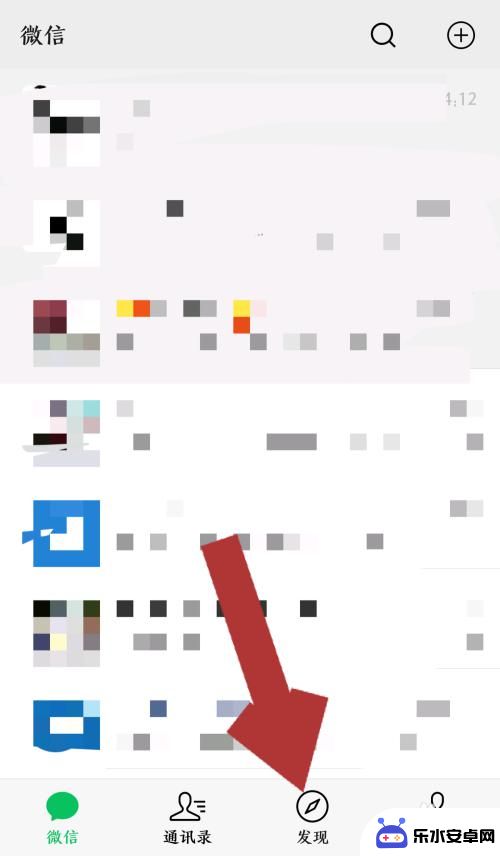 手机上怎么照红底一寸照片 如何在一寸照片中将蓝底换成红底
手机上怎么照红底一寸照片 如何在一寸照片中将蓝底换成红底在如今的社交媒体时代,我们经常需要使用一寸照片作为个人头像或证件照,许多人可能会遇到一个问题,那就是如何在手机上拍摄一寸照片并将蓝底换成红底。随着科技的不断进步,我们可以利用手...
2023-12-07 19:10
-
 手机照片怎么不要底色 手机APP怎样将蓝底照片变成白底
手机照片怎么不要底色 手机APP怎样将蓝底照片变成白底在日常生活中,我们经常会遇到手机拍摄照片时出现底色的情况,特别是在需要进行产品展示或者美化照片的时候,而手机APP的出现为我们提供了一种简单便捷的解决方案,只需要几步操作,就能...
2024-06-05 16:17
-
 手机照片如何搞白底 手机怎么把照片的背景调整为白色
手机照片如何搞白底 手机怎么把照片的背景调整为白色在进行产品拍摄或者个人照片拍摄时,我们经常会遇到背景不理想的情况,而想要将照片的背景调整为纯白色,手机照片如何搞白底成为了一个常见的问题,通过一些简单的操作和技巧,我们可以轻松...
2024-06-11 14:35
-
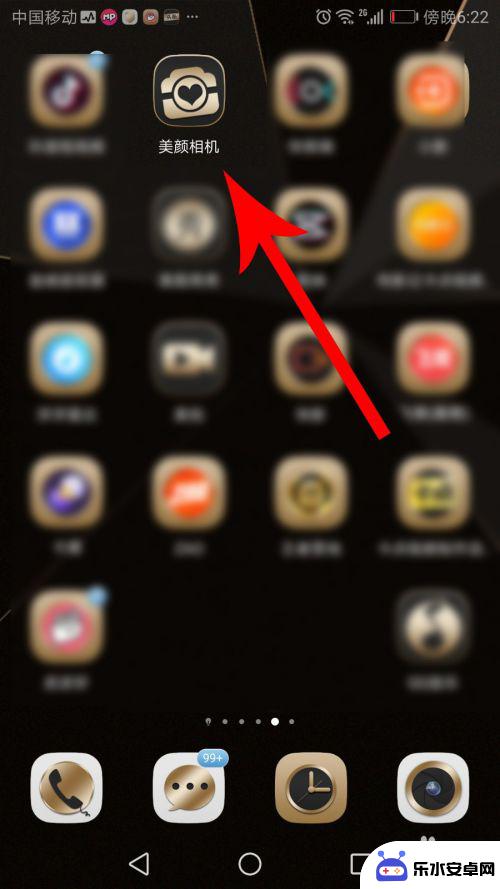 手机上怎么改变照片底色 手机如何修改照片底色为白色
手机上怎么改变照片底色 手机如何修改照片底色为白色随着手机摄影的普及,人们拍摄的照片已经成为日常生活中不可或缺的一部分,有时候我们拍摄的照片可能因为光线不足或者环境原因导致底色不理想,这时候就需要对照片进行底色的修改。手机上如...
2024-08-14 11:30
-
 手机照片换白底免费 手机照片如何调整背景为白色
手机照片换白底免费 手机照片如何调整背景为白色如今手机摄影已经成为人们记录生活、分享美好的重要方式,然而有时候我们拍摄的照片背景并不理想,比如有杂乱的背景色或者不符合需求的颜色,这时候将照片背景调整为纯白色就显得尤为重要。...
2024-04-04 15:33
-
 手机怎么用黑色背景打字 手机文字图片黑底白字制作教程
手机怎么用黑色背景打字 手机文字图片黑底白字制作教程在手机中使用黑色背景打字,让文字更加突出和引人注目,是一种常见的设计技巧,通过手机应用或者编辑软件,我们可以轻松地将文字设置为白色,配合黑色背景,形成对比鲜明的效果。这种黑底白...
2024-04-28 10:21
-
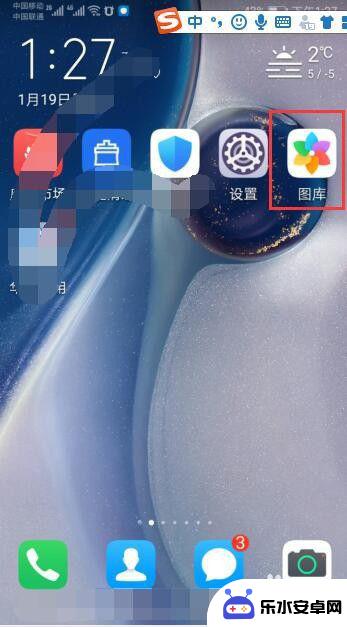 手机怎么彻底删除照片 手机相册如何干净删除照片
手机怎么彻底删除照片 手机相册如何干净删除照片在使用手机拍摄照片的同时,我们也会不可避免地产生一些不需要的照片,而当我们想要彻底删除这些照片时,却常常找不到合适的方法。手机相册中的照片如何才能干净地删除,让我们不再担心隐私...
2024-09-16 11:24
-
 苹果手机微信如何拼图 苹果手机拼图照片软件
苹果手机微信如何拼图 苹果手机拼图照片软件苹果手机微信如何拼图?苹果手机拼图照片软件是一款功能强大的应用程序,可以帮助用户将多张照片拼接成一张完整的图片,通过简单的操作,用户可以选择不同的拼图模式和样式,自由调整照片的...
2024-07-10 13:26
-
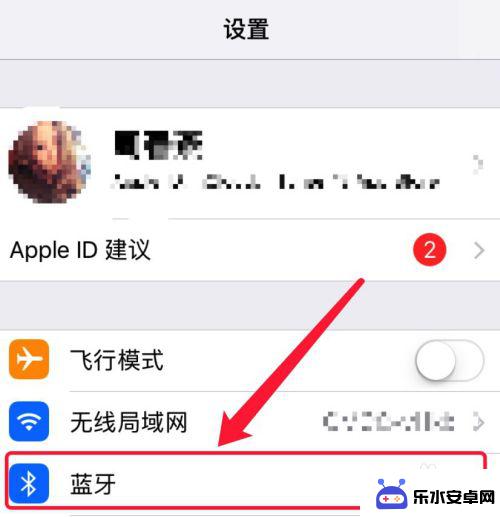 苹果两部手机怎么传照片 两个iphone如何通过蓝牙传照片
苹果两部手机怎么传照片 两个iphone如何通过蓝牙传照片苹果手机作为目前市场上最受欢迎的智能手机之一,其照片传输功能备受用户关注,许多人在使用两台iPhone手机时,不知道如何通过蓝牙传输照片。在这种情况下,用户可以通过AirDro...
2024-11-07 11:45
热门教程
MORE+热门软件
MORE+-
 智能AI写作最新版免费版
智能AI写作最新版免费版
29.57MB
-
 扑飞漫画3.5.7官方版
扑飞漫画3.5.7官方版
18.34MB
-
 筝之道新版
筝之道新版
39.59MB
-
 看猫app
看猫app
56.32M
-
 优众省钱官方版
优众省钱官方版
27.63MB
-
 豆友街惠app最新版本
豆友街惠app最新版本
136.09MB
-
 派旺智能软件安卓版
派旺智能软件安卓版
47.69M
-
 黑罐头素材网手机版
黑罐头素材网手机版
56.99M
-
 拾缘最新版本
拾缘最新版本
8.76M
-
 沐风跑步打卡2024年新版本
沐风跑步打卡2024年新版本
19MB